アフィリエイト広告のお知らせ
当サイトではアフィリエイト広告を使用しております。
この記事ではMinecraft Java版を対象とした記事です!
MODで遊んでみたい、MODを入れたいけど入れ方がわからない…
という方におすすめな記事です!
MODのインストールは自己責任になります。
万が一PCに異変があったとしても、当記事では責任を取りかねます。
この記事は最新バージョンを対象にしています。
旧バージョンを使用している方は新しくインストールしていただくか、
過去の記事を参照してください
前提
ここからはMODのインストールする前提の話をしていきます。
modはあくまでも自己責任でお願いします。
この記事で検証した環境
この記事ではMinecraft Java版を対象にして作っています。
この記事ではWindows 11を対象として記事を作っています。
Windows 10の方は多少異なる可能性があるのでご注意ください。
これらに当てはまらない場合この記事の通りにインストールを行なっても、正常に動作しない可能性があります。
注意事項
この記事の内容を参考にして、ご自身のPCに異変があったとしても一切責任を取りかねます。
あくまでも参考程度に、自己責任でお願いします。
GDLauncher
この記事ではGDLauncherの使い方を説明していきます。
GDLauncher ダウンロード インストール
GDLauncherのダウンロードは以下のリンクからダウンロードしてください。

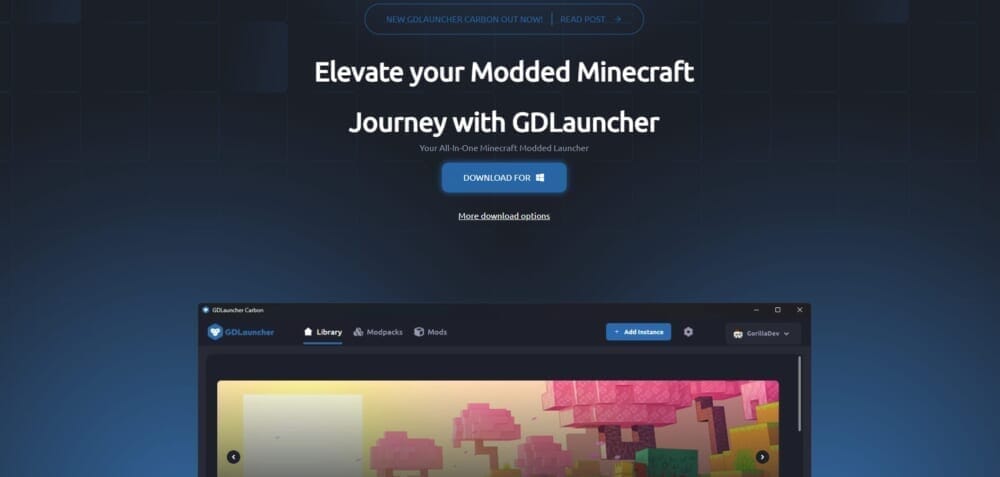
ここからダウンロードしてください。
ダウンロードが完了したら、ダウンロードされたファイルをダブルクリックしてセットアップウィザードの通りに、
インストールしてください。
GDLauncher ログイン
まずはプライバシーポリシーと匿名情報の使用の同意です。
私のお勧めは下のプライバシーポリシーのみにチェックですね!
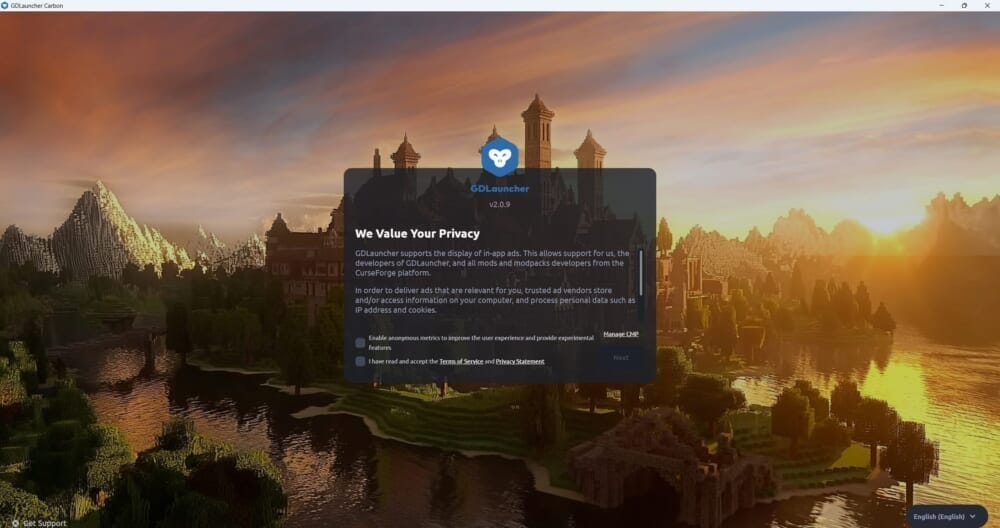
同意が終わると画面が切り替わりMicrosoftアカウントでのログインとなります。
前回のGDLauncherではメールアドレスでログインできましたが、Microsoftアカウントのみです。
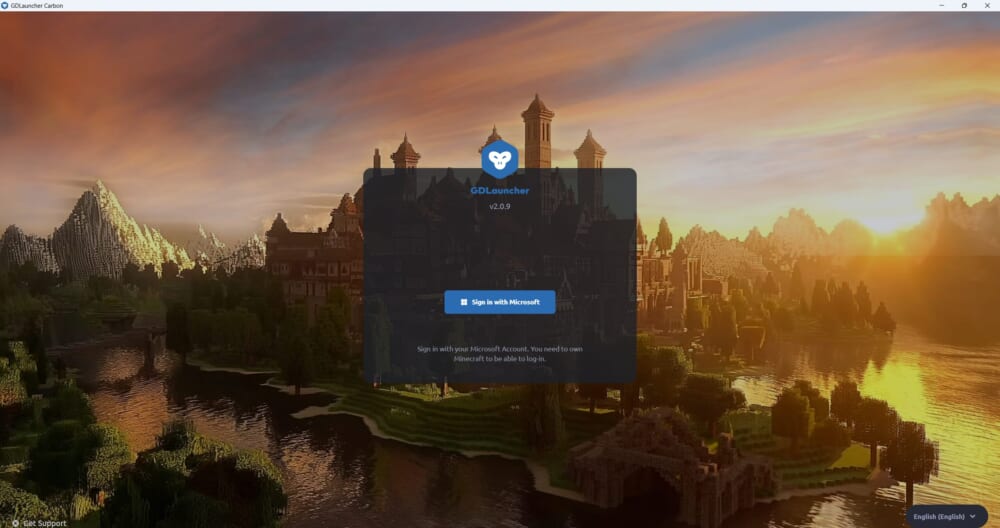
Microsoftアカウントのログイン方法も少し変わっていて、
URLを開いてコードを入力する方式に代わっています。
指示に従っていくとこのような画面になり、新しいGDLauncherの画面が開けます!
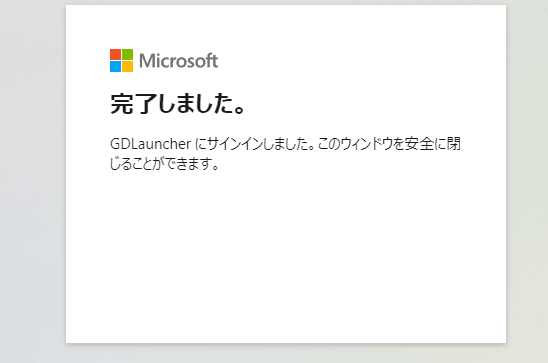
GDLauncher プロジェクト作成
プロジェクトの作成方法は前回のGDLauncherより見やすく簡単になっています!
プロジェクトの作成は上にあるadd instanceからできます。
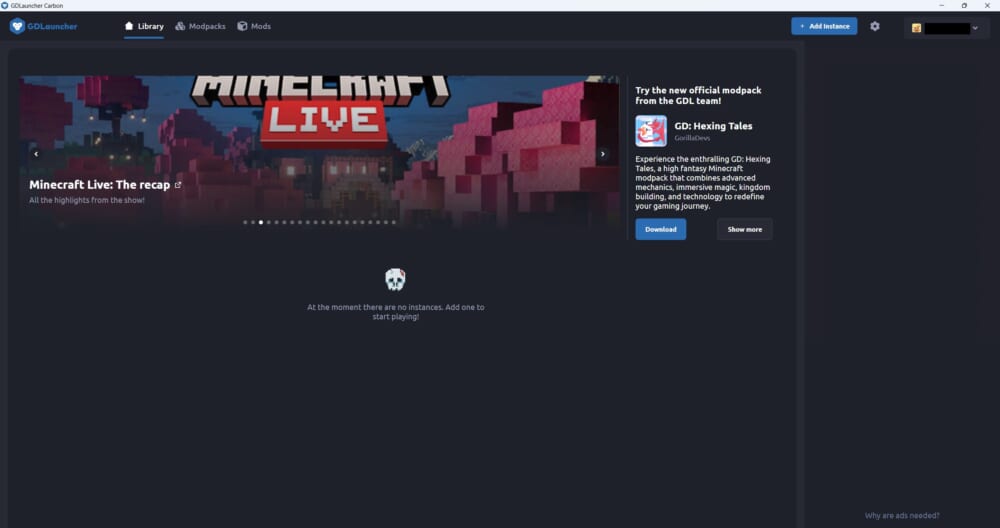
作りたいmod環境 バージョンで作ることができます。
選択が終わったらcreateから作成してください!
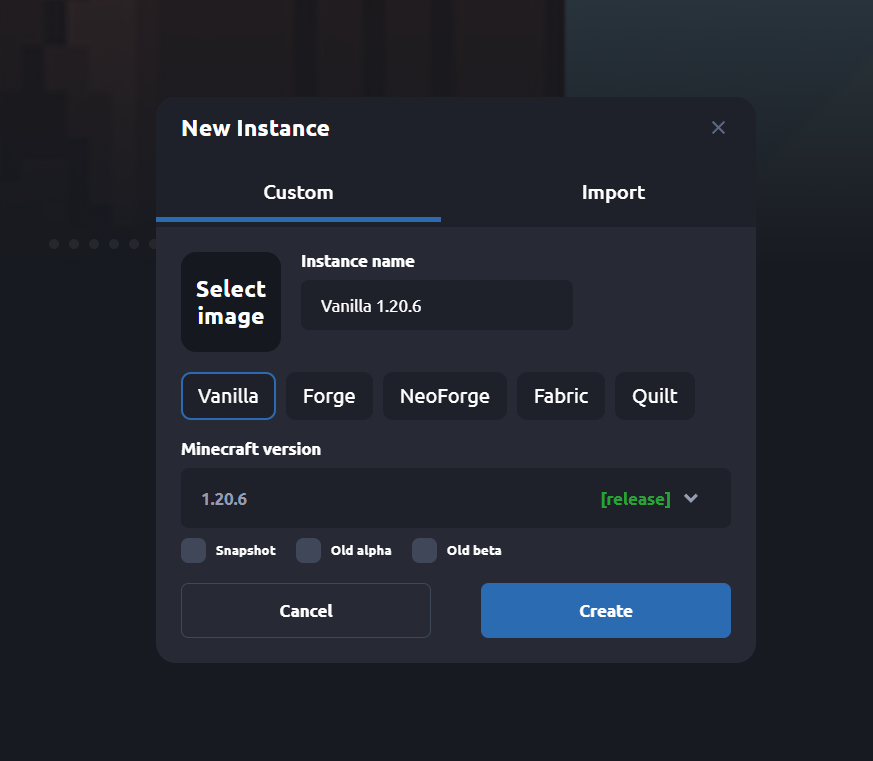
GDLauncher 起動
GDLauncher でmodを導入するには、
一度プロジェクトフォルダーを作成する必要があります。
なので作成したプロジェクトを起動していきます。
作成したプロジェクトをクリックしてください。
まだmodはインストールされてないので起動し終わりメインメニューが起動したら閉じてしまってください。
GDLauncher mod導入
mod導入はmodを入れたいプロジェクトを右クリック
settingsからmodに切り替え入れたいmodを追加していきます。
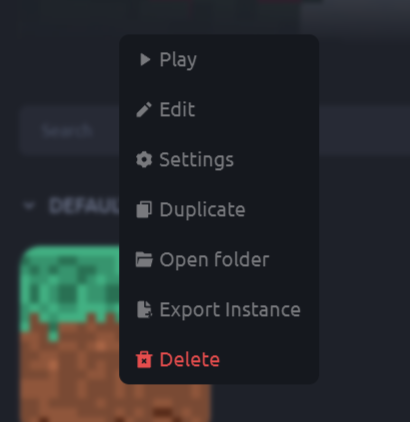
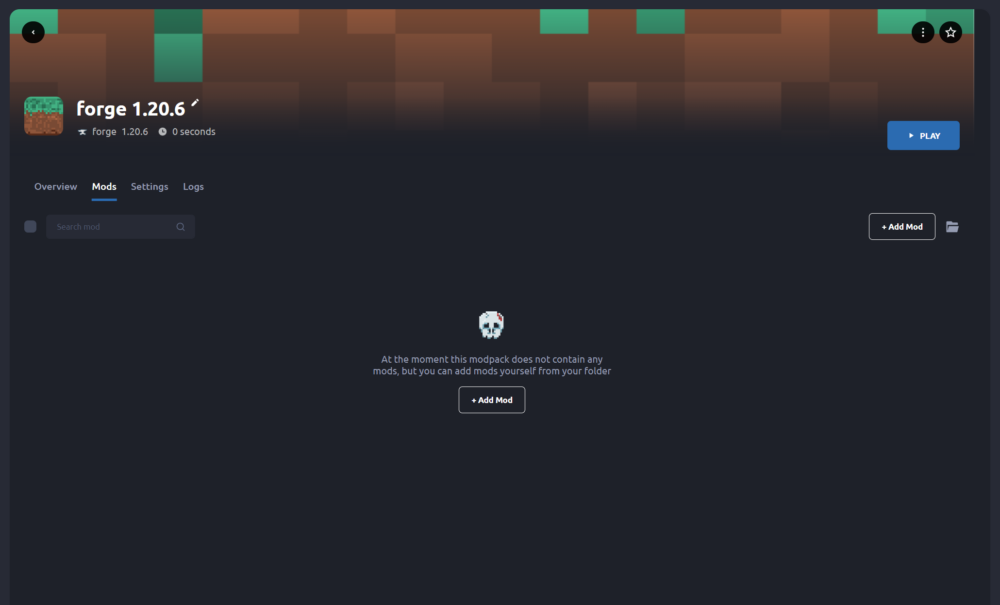
add mod で参照する方法(オススメ)
addmodをクリックすると、modを検索する画面に移ります
ここで入れたいmodを選択していくと、前提modもほとんどの場合インストールされるので、
とてもお勧めです。しかし表示されていないmodは次の方法で入れていきます
ドラックandドロップで参照する方法(上級者向け)
まずmodを用意します、
今回はforgeでプロジェクトを作成したので、forgeでダウンロードしてください。
欲しいmodのページに移動して、filesに移動、マインクラフトのバージョンを選択して、
modをダウンロードして来てください。
注意するべきなのは前提modが自動でインストールされないことです。
なので前提modもダウンロードしてください。全てのmodがダウンロードできたら
ドラックandドロップでGDLauncherのmodsページに移動してください。
GDLauncher 最後に
最後にmodの入ったプロジェクトを起動すると、modの入ったマインクラフトが遊べるようになります。
modをインストールして エラー が出た場合
modをインストールしてエラーが出た場合は、プロジェクトを左クリックしてmodsを開いてください
そしてmodを一度全てoffにして、1個ずつonにしていってください、
地道な作業ですが、これが一番早かったりします、
最後に
modインストールお疲れ様でした!
新バージョンのGDLauncher でマインクラフトjava版のmodをインストールする方法を解説しました。
旧バージョンはのちにサポートされなくなるなどのことが起きると思いますので
新GDLauncherに慣れていきましょう!
modをインストールしてpcに異常が出た場合は責任を取りかねますが、よいmodライフを!
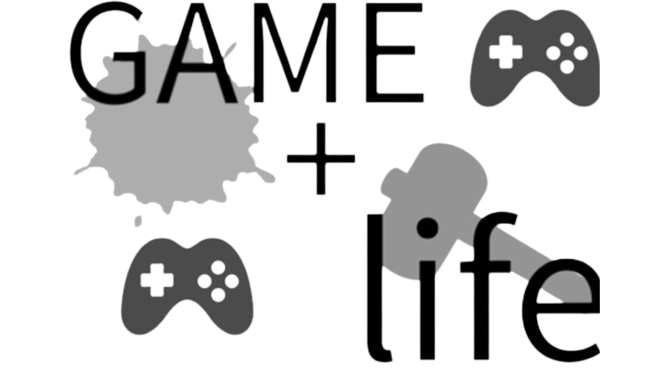
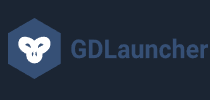
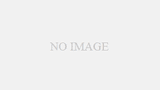

コメント